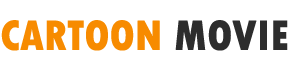تعد خدمة Disney Plus واحدة من أكثر منصات البث شهرة في العالم، حيث تقدم مكتبة واسعة من الأفلام والمسلسلات الشهيرة بما في ذلك أعمال Marvel Star Wars، Pixar والكثير من العروض الحصرية إذا كنت من مستخدمي جهاز Amazon Firestick أو Fire TV وترغب في الاستمتاع بهذه المحتويات الرائعة على شاشتك الكبيرة فإن تثبيت تطبيق Disney Plus هو الخطوة الأولى في هذا المقال سنقدم لك دليلًا شاملاً يشرح كيفية تثبيت Disney Plus على Firestick وFire TV بخطوات سهلة ومبسطة.
الفهرس:
- متطلبات تثبيت Disney Plus على Firestick/Fire TV
- خطوات تثبيت Disney Plus على Firestick/Fire TV
- كيفية تسجيل الدخول إلى حساب Disney Plus
- كيفية استخدام Disney Plus على Firestick/Fire TV
- كيفية تحديث تطبيق Disney Plus على Firestick/Fire TV
- استكشاف الأخطاء وإصلاحها
- نصائح لتحسين تجربة مشاهدة Disney Plus
1. متطلبات تثبيت Disney Plus على Firestick/Fire TV
قبل أن نبدأ بعملية التثبيت، تأكد من أن لديك المتطلبات التالية:
- جهاز Firestick أو Fire TV مدعوم: يجب أن يكون لديك جهاز Firestick أو Fire TV متوافق مع تطبيق Disney Plus تدعم معظم أجهزة Firestick وFire TV الحديثة التطبيق مثل Firestick 4K وFire TV Cube.
- اتصال إنترنت قوي: لضمان بث المحتويات بجودة عالية دون انقطاع تأكد من أن لديك اتصال إنترنت بسرعة لا تقل عن 5 ميغابت في الثانية للبث بجودة HD و25 ميغابت في الثانية للبث بجودة 4K.
- حساب Disney Plus نشط: ستحتاج إلى حساب Disney Plus للوصول إلى المحتويات إذا لم يكن لديك حساب يمكنك التسجيل عبر موقع Disney Plus.
2. خطوات تثبيت Disney Plus على Firestick/Fire TV
الخطوة 1: إعداد جهاز Firestick/Fire TV
أولاً قم بتوصيل جهاز Firestick أو Fire TV بالتلفاز وتأكد من أن الجهاز مشغل ومتصل بشبكة الإنترنت اللاسلكية يمكنك التحكم في الجهاز باستخدام جهاز التحكم الخاص بـ Firestick.
الخطوة 2: الذهاب إلى شاشة البحث
من الصفحة الرئيسية لجهاز Firestick أو Fire TV استخدم جهاز التحكم للانتقال إلى شريط البحث الموجود في أعلى الشاشة في شريط البحث استخدم لوحة المفاتيح الافتراضية لكتابة Disney Plus.
الخطوة 3: اختيار تطبيق Disney Plus
بعد إدخال Disney Plus في شريط البحث ستظهر لك قائمة بالتطبيقات المتاحة. ابحث عن Disney Plus في النتائج وانقر عليه باستخدام جهاز التحكم.
الخطوة 4: تثبيت Disney Plus
بمجرد الدخول إلى صفحة Disney Plus في متجر التطبيقات، حدد خيار Get أو Download (تنزيل) سيبدأ الجهاز بتحميل التطبيق وتثبيته على Firestick أو Fire TV الخاص بك قد تستغرق عملية التثبيت بضع دقائق حسب سرعة اتصال الإنترنت لديك.
الخطوة 5: العودة إلى الشاشة الرئيسية
بعد اكتمال التثبيت، يمكنك العودة إلى الشاشة الرئيسية لجهاز Firestick أو Fire TV ستجد تطبيق Disney Plus ضمن قائمة التطبيقات المثبتة على جهازك.
3. كيفية تسجيل الدخول إلى حساب Disney Plus
الخطوة 1: فتح تطبيق Disney Plus
بمجرد الانتهاء من تثبيت Disney Plus افتح التطبيق من خلال الشاشة الرئيسية لجهاز Firestick أو Fire TV.
الخطوة 2: تسجيل الدخول إلى حسابك
عند فتح التطبيق لأول مرة، ستظهر لك شاشة تطلب منك تسجيل الدخول إلى حساب Disney Plus الخاص بك. استخدم بيانات الاعتماد الخاصة بك (البريد الإلكتروني وكلمة المرور) لتسجيل الدخول.
الخطوة 3: إدخال رمز التفعيل (إن وجد)
في بعض الأحيان قد يُطلب منك إدخال رمز تفعيل يظهر على شاشة التلفاز يمكنك فتح متصفح الويب على هاتفك أو جهاز الكمبيوتر والانتقال إلى الرابط المرفق في التطبيق لإدخال رمز التفعيل وإكمال عملية تسجيل الدخول.
4. كيفية استخدام Disney Plus على Firestick/Fire TV
التنقل في واجهة التطبيق
بعد تسجيل الدخول ستجد واجهة سهلة الاستخدام تتيح لك تصفح الأفلام والمسلسلات بحسب الفئات المختلفة مثل Marvel، Star Wars، وPixar استخدم جهاز التحكم عن بُعد للتنقل بين العناوين المختلفة.
البحث عن المحتوى
يمكنك البحث عن المحتويات التي ترغب في مشاهدتها عن طريق خيار البحث في التطبيق فقط اضغط على زر Search في الواجهة وأدخل اسم الفيلم أو المسلسل الذي تود مشاهدته.
إضافة إلى القائمة الشخصية
إذا كنت ترغب في حفظ فيلم أو مسلسل لمشاهدته لاحقًا يمكنك إضافته إلى قائمتك الشخصية من خلال الضغط على Add to Watchlist.
5. كيفية تحديث تطبيق Disney Plus على Firestick/Fire TV
يتم تحديث تطبيق Disney Plus بشكل دوري لضمان تقديم أفضل تجربة ممكنة وإصلاح الأخطاء إذا كنت ترغب في التأكد من أن لديك أحدث إصدار من التطبيق، يمكنك اتباع هذه الخطوات:
الخطوة 1: الذهاب إلى قائمة الإعدادات
انتقل إلى شاشة Settings (الإعدادات) على جهاز Firestick أو Fire TV.
الخطوة 2: اختيار التطبيقات المثبتة
ابحث عن خيار Applications (التطبيقات) ثم اختر Manage Installed Applications (إدارة التطبيقات المثبتة).
الخطوة 3: تحديث Disney Plus
ابحث عن تطبيق Disney Plus في قائمة التطبيقات المثبتة واضغط عليه إذا كان هناك تحديث متاح ستظهر لك رسالة تطلب منك التحديث انقر على Update (تحديث) وسيتم تنزيل أحدث إصدار من التطبيق.
6. استكشاف الأخطاء وإصلاحها
المشكلة 1: لا يمكن العثور على Disney Plus في متجر التطبيقات
إذا لم تتمكن من العثور على تطبيق Disney Plus في متجر التطبيقات على Firestick أو Fire TV تأكد من أن جهازك محدث إلى أحدث إصدار من نظام التشغيل. قد تحتاج إلى تحديث جهازك أو إعادة تشغيله.
المشكلة 2: مشاكل في تسجيل الدخول
إذا كنت تواجه مشكلة في تسجيل الدخول تأكد من إدخال بيانات الاعتماد الصحيحة إذا كنت قد نسيت كلمة المرور يمكنك استخدام خيار نسيت كلمة المرور لاستعادة الحساب.
المشكلة 3: البث بطيء أو يتوقف
إذا كنت تواجه مشاكل في البث مثل التقطيع أو انخفاض الجودة، قد يكون السبب ضعف اتصال الإنترنت تأكد من أن لديك اتصال إنترنت قوي وحاول إعادة تشغيل جهاز التوجيه إذا لزم الأمر.
المشكلة 4: تعطل التطبيق
إذا كان تطبيق Disney Plus يتعطل أو لا يستجيب حاول حذف التطبيق وإعادة تثبيته من متجر التطبيقات هذا قد يحل أي مشاكل مؤقتة قد تكون تواجهها.
7. نصائح لتحسين تجربة مشاهدة Disney Plus
استخدام اتصال إنترنت سلكي
إذا كنت تعاني من مشاكل في البث بسبب اتصال الإنترنت اللاسلكي جرب توصيل جهاز Firestick أو Fire TV بشبكة الإنترنت عبر كابل Ethernet لضمان اتصال أكثر استقرارًا وسرعة.
ضبط إعدادات الجودة
يمكنك ضبط إعدادات جودة الفيديو من داخل تطبيق Disney Plus لتلائم سرعة الإنترنت لديك إذا كان اتصال الإنترنت بطيئًا قد يكون من الأفضل تقليل جودة الفيديو لتجنب التقطيع.
استخدام الترجمة
يوفر Disney Plus العديد من خيارات الترجمة، مما يتيح لك الاستمتاع بالمحتويات بلغات مختلفة يمكنك تفعيل الترجمة من خلال إعدادات التطبيق.
تحديث جهاز Firestick بانتظام
تأكد من أن جهاز Firestick أو Fire TV محدث دائمًا إلى أحدث إصدار التحديثات الجديدة تحسن الأداء وتقدم ميزات جديدة.
الخاتمة
يعد تثبيت Disney Plus على جهاز Firestick أو Fire TV خطوة سهلة ستتيح لك الاستمتاع بمجموعة واسعة من الأفلام والمسلسلات المميزة على شاشة التلفاز الكبيرة من خلال اتباع الخطوات التي تم شرحها في هذا الدليل ستكون قادرًا على تنزيل التطبيق تسجيل الدخول إلى حسابك والبدء في مشاهدة المحتويات المفضلة لديك بكل سهولة إذا واجهت أي مشاكل فإن قسم استكشاف الأخطاء وإصلاحها سيساعدك على حلها والعودة إلى تجربة المشاهدة بسرعة.